Tietokoneen käynnistäminen Windows Vistan vikasietotilassa voi diagnosoida ja korjata monia vakavia ongelmia, varsinkin jos et normaalisti voi käynnistää Windowsia. Jos et käytä Vistaa, on muita tarkat ohjeet vikasietotilan käynnistämiseen Windows-versiossasi.
Paina F8 ennen Windowsin käynnistysnäyttöä
Aloita käynnistämällä tietokoneesi tai käynnistämällä se uudelleen. Paina juuri ennen aloitusnäyttöä F8 avataksesi Käynnistyksen lisäasetukset.
Valitse vaihtoehto Windows Vistan vikasietotilassa
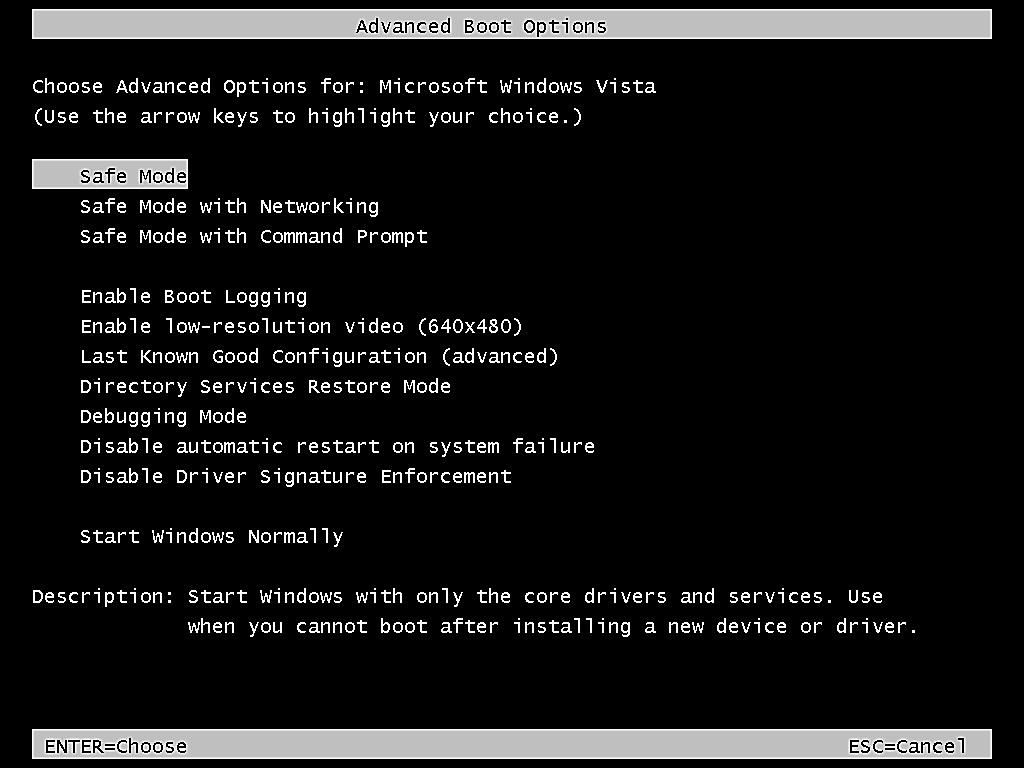
Sinun pitäisi nyt nähdä Käynnistyksen lisäasetukset näyttö. Jos ei, olet ehkä menettänyt lyhyen tilaisuuden painaa F8 edellisessä vaiheessa ja Windows Vista todennäköisesti jatkaa käynnistystä nyt, olettaen, että se voi. Jos näin on, käynnistä tietokone uudelleen ja yritä uudelleen. Sinulle esitetään kolme Windows Vistan vikasietotilan muunnelmaa:
- Turva tila: Tämä on oletusvaihtoehto ja yleensä paras valinta. Tämä tila lataa vain absoluuttiset vähimmäisprosessit, jotka tarvitaan Windowsin käynnistämiseen.
- Vikasietotila verkkoyhteydellä: Tämä vaihtoehto lataa samat prosessit kuin vikasietotila, mutta sisältää myös prosessit, jotka mahdollistavat Vistan verkkotoimintojen toiminnan. Valitse tämä vaihtoehto, jos uskot, että sinun on ehkä käytettävä Internetiä tai paikallista verkkoa vianmäärityksen aikana vikasietotilassa.
- Vikasietotila komentokehotteella: Tämä versio lataa vähimmäismäärän prosesseja, mutta antaa suoran pääsyn komentokehotteeseen. Tämä on arvokas vaihtoehto, jos tarvitaan edistyneempää vianmääritystä.
Korosta jompikumpi näppäimistön nuolinäppäimillä Turva tila, Vikasietotila verkkoyhteydellä, tai Vikasietotila komentokehotteella vaihtoehto ja paina Tulla sisään.
Odota Windows-tiedostojen latautumista
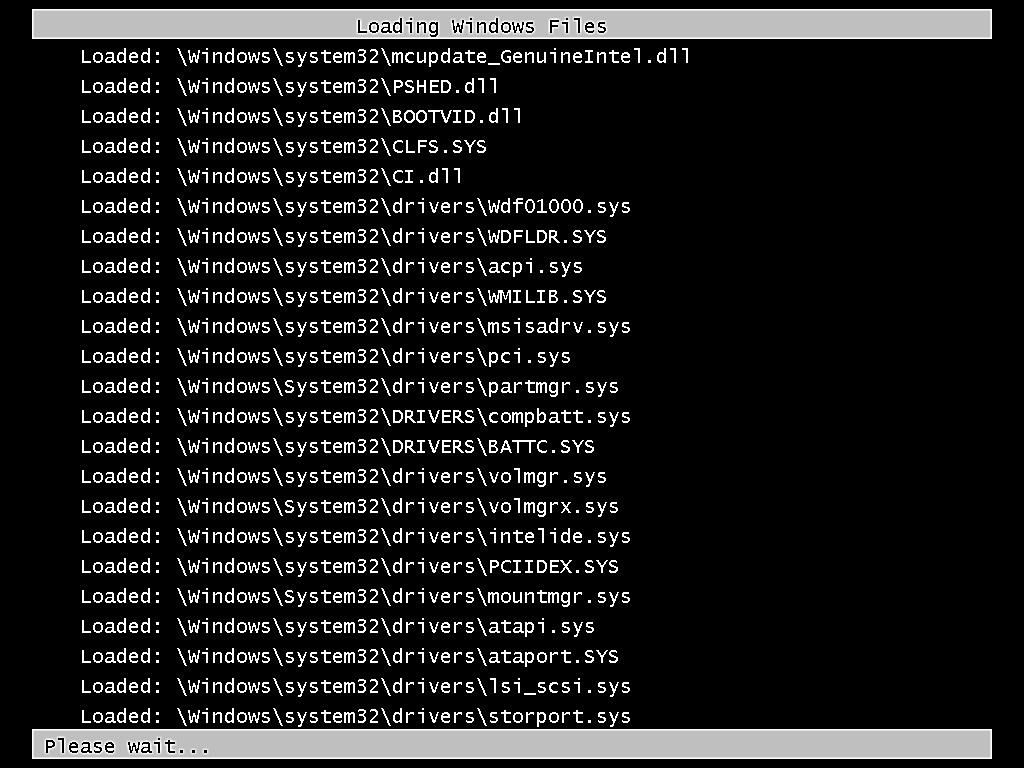
Windows Vistan käyttämiseen vaadittavat järjestelmätiedostot ladataan. Jokainen ladattu tiedosto näkyy näytöllä. Sinun ei tarvitse tehdä tässä mitään, mutta tämä näyttö voi olla hyvä paikka aloittaa vianetsintä, jos tietokoneessasi on vakavia ongelmia ja vikasietotila ei lataudu kokonaan.
Kirjaudu sisään järjestelmänvalvojan tilillä
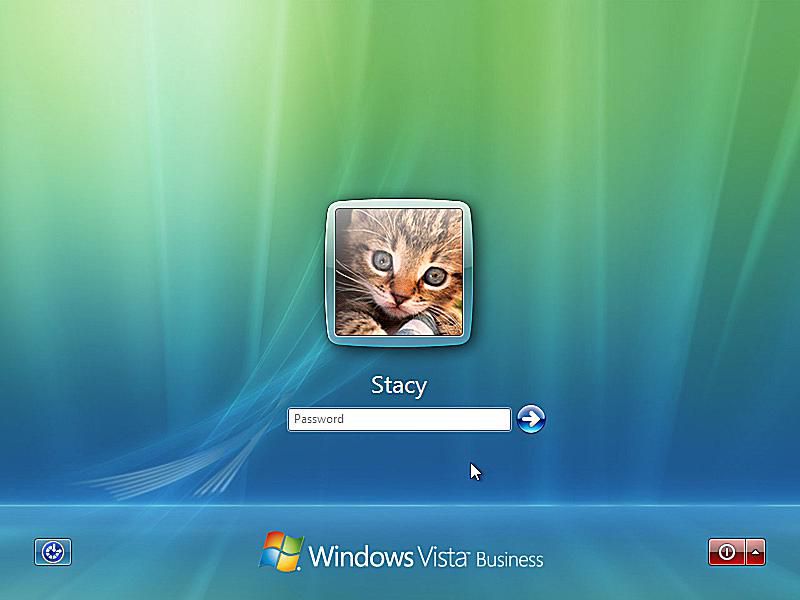
Siirry Windows Vistan vikasietotilaan kirjautumalla sisään järjestelmänvalvojan oikeuksilla. Jos et ole varma, onko jollain henkilökohtaisella tililläsi järjestelmänvalvojan oikeudet, kirjaudu sisään omalla tililläsi ja katso, toimiiko se. Etkö ole varma, mikä salasana on tietokoneesi järjestelmänvalvojan tilille? Lisätietoja Windowsin järjestelmänvalvojan salasanan löytämisestä.
Tee tarvittavat muutokset vikasietotilassa
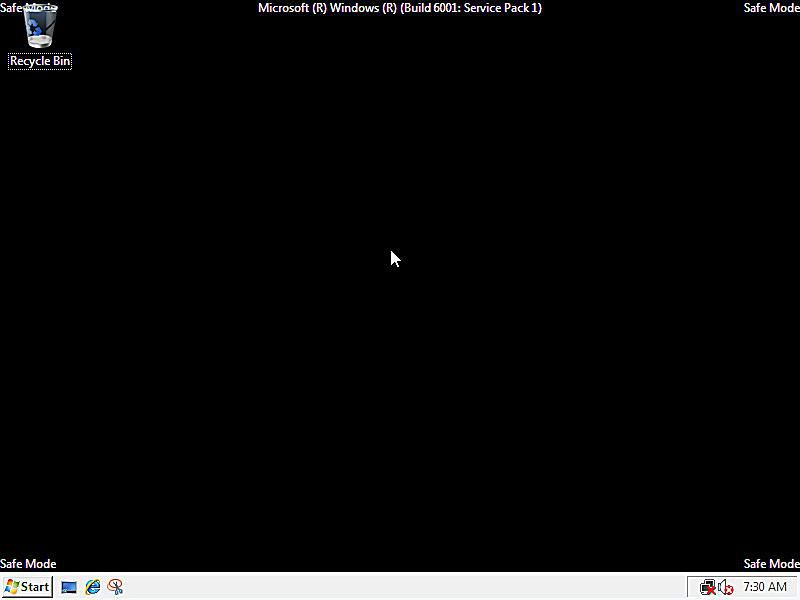
Vikasietotilaan pääsyn pitäisi nyt olla valmis. Tee muutokset ja käynnistä tietokone uudelleen. Olettaen, että tätä estäviä jäännösongelmia ei ole, tietokoneen pitäisi käynnistyä Windowsiin normaalisti uudelleenkäynnistyksen jälkeen. On helppo määrittää, onko tietokone vikasietotilassa. Teksti «Safe Mode» näkyy aina näytön jokaisessa kulmassa tässä erityisessä diagnostiikkatilassa.
Päivitä Windows
Windows Vistan käyttöiän lopputukikausi päättyi huhtikuussa 2017. Vaikka Vista jatkaa toimintaansa, Microsoft ei enää tue tätä Windows-versiota, joten tietyntyyppisiä ongelmia voi olla vaikeampi ratkaista. Jos mahdollista, päivitä tietokoneesi Windows 10:een.
